
Բովանդակություն:
- Քայլ 1: IR անջատիչի մոդուլը
- Քայլ 2. Տեղադրեք, թե որտեղ պետք է փոս փորել IR ընդունիչի համար
- Քայլ 3: Անջատեք AC հոսանքը
- Քայլ 4: Բացեք համակարգիչը
- Քայլ 5. Հորատիչ անցք IR դետեկտորի համար
- Քայլ 6. Միացրեք IR անջատիչի մոդուլը մայր տախտակին
- Քայլ 7: Տեղադրեք IR անջատիչի մոդուլը
- Քայլ 8. Միացրեք հոսանքի լարերը IR անջատիչի մոդուլին
- Քայլ 9. Programրագրի IR անջատիչ
- Քայլ 10: Եզրակացություն
- Հեղինակ John Day [email protected].
- Public 2024-01-30 09:52.
- Վերջին փոփոխված 2025-01-23 14:48.

Այս նախագիծը թույլ է տալիս միացնել և անջատել ձեր համակարգիչը հեռուստացույցի հեռակառավարմամբ: Մի քանի ամիս առաջ ես տեղադրեցի մի նախագիծ, որը ցույց տվեց, թե ինչպես եմ ես օգտագործում DirecTV- ի իմ հեռակառավարիչը սենյակում գտնվող լամպը կառավարելու համար: Այդ նախագիծը վերածվեց մի բանի, որից ես անընդհատ օգտվում եմ: Այն օգտագործելուց գրեթե անմիջապես հետո հասկացա, որ ինձ անհրաժեշտ է ինչ -որ բան, որպեսզի համակարգիչն անջատեմ, երբ դիտում եմ համակարգչից դուրս խաղացող ֆիլմ: Ես չունեմ տնային կինոթատրոնի համակարգիչ կամ որևէ այլ բան, բայց երբեմն, երբ ես ֆիլմ եմ դիտում ուշ գիշեր, ինչը բավականին հաճախ է լինում, ես կցանկանայի, որ կարողանայի համակարգչին անջատելու համար սեղմել իմ հեռակառավարման վահանակի կոճակը:
Քայլ 1: IR անջատիչի մոդուլը

Սկզբնապես ես պատրաստվում էի օգտագործել simerec.com SIS-PC չիպը դրա համար, բայց քանի որ նրանք ունեն համակարգիչների միացման/անջատման մոդուլ, որը չի պահանջում զոդում, ես առաջ գնացի և ստացա PCS-1 մոդուլը: Եթե ցանկանում եք որոշակի գումար խնայել և ժամանակ ունենալ եռակցման համար, ապա կարող եք հաշվի առնել SIS-PC չիպը:
Քայլ 2. Տեղադրեք, թե որտեղ պետք է փոս փորել IR ընդունիչի համար
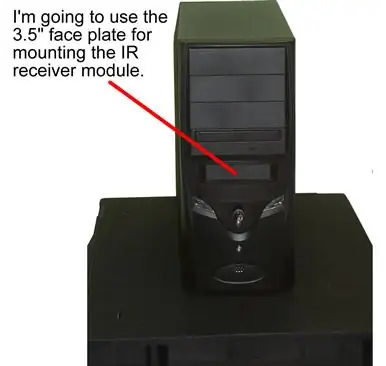
Ահա իմ համակարգիչը, և որտեղ ես պատրաստվում եմ անցք բացել IR պատուհանի համար:
Քայլ 3: Անջատեք AC հոսանքը

Անվտանգության համար ես անջատում եմ AC հոսանքը այն դեպքում, երբ աշխատելու ընթացքում խմիչքս թափեմ;)
Քայլ 4: Բացեք համակարգիչը
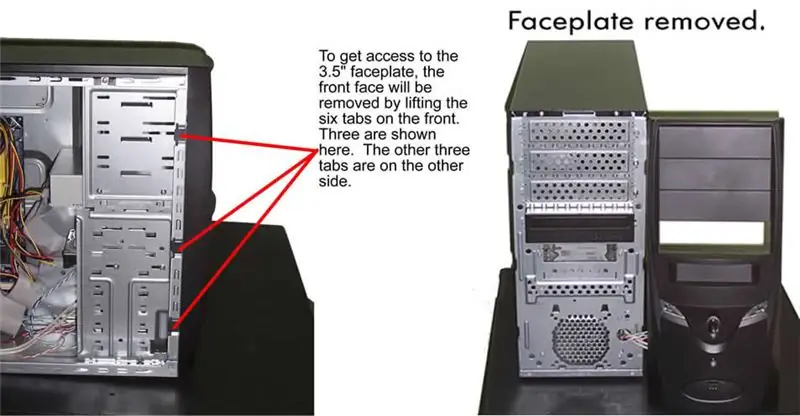
ԱՀ հետևի մասից ես հանեցի 4 պտուտակ, որպեսզի մուտք ունենամ մայր տախտակ: Սա նաև ինձ հնարավորություն է տալիս մուտք գործել առջևի երեսը հանելու համար նախատեսված ներդիրներ, որպեսզի կարողանամ փոսը փորել և տեղադրել IR անջատիչի մոդուլը…
Քայլ 5. Հորատիչ անցք IR դետեկտորի համար
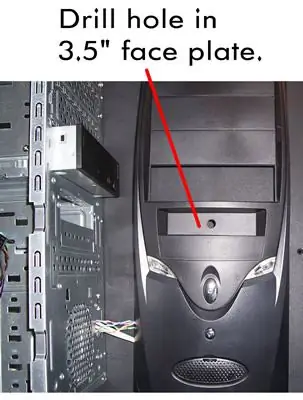
Սկսած 1/8 "փորվածքից, այնուհետև 1/4", այնուհետև 3/8 ": Հորատման բիթերի չափերը մեծացնելով հարթ եզրով անցք է ստեղծվում: Ես հորատման ընթացքում 3.5 դյույմանոց ափսեը թողել եմ հիմնական երեսապատման մեջ: մասը ավելի հեշտ կլինի կայուն պահել: Anythingգույշ և ապահով եղեք որևէ բան հորատելիս, հատկապես փոքր մասեր ՝ համեմատաբար մեծ բիթերով:
Քայլ 6. Միացրեք IR անջատիչի մոդուլը մայր տախտակին
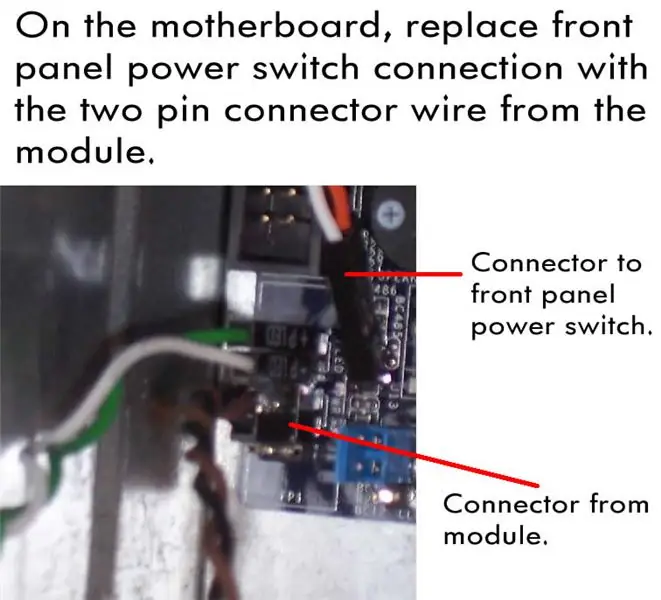
Անջատեք համակարգչի առջևի վահանակի անջատիչը մայր տախտակից և միացրեք մոդուլի երկու պին միակցիչը իր տեղում:
Քայլ 7: Տեղադրեք IR անջատիչի մոդուլը
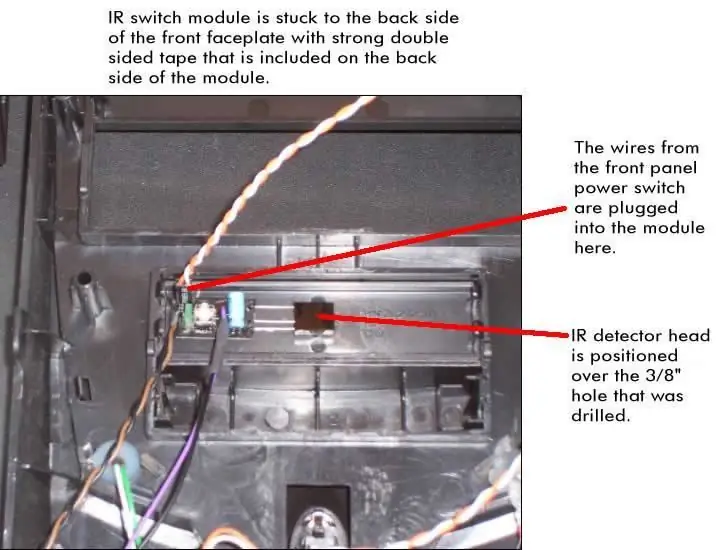
Մոդուլի հետևի մասում կա ամուր երկկողմանի ժապավեն, որն այն ամրացնում է առջևի երեսպատման հետևի ներսից: Մոդուլը պետք է տեղադրվի այնպես, որ IR դետեկտորը կարողանա «տեսնել» փորված անցքից:
Այս պահին ես նաև միացնում եմ առջևի վահանակի հոսանքի անջատիչը IR անջատիչի մոդուլին: Սա թույլ է տալիս ինձ վերահսկել համակարգչի հզորությունը ձեռքով կամ IR հեռակառավարմամբ:
Քայլ 8. Միացրեք հոսանքի լարերը IR անջատիչի մոդուլին
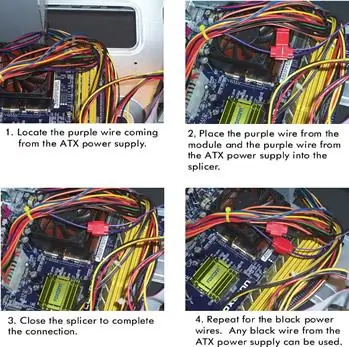
Այժմ ժամանակն է մոդուլը միացնել ATX սնուցման աղբյուրին: Դա արվում է ներառված սփռոցների միջոցով:
Սկզբում ինձ հետաքրքրում էր, թե ինչպես կարող է IR անջատիչը միացնել համակարգիչը, եթե համակարգիչն առաջին հերթին անջատված է: Պատասխանն այն է, որ ATX հոսանքի աղբյուրներն ունեն սպասման գիծ (մանուշակագույն մետաղալարեր, որոնք դուրս են գալիս ATX հոսանքի աղբյուրից), որը մշտապես փոքր քանակությամբ էներգիա է ապահովում համակարգին (ենթադրելով, որ AC հոսանքի գիծը միացված է և սնուցման աղբյուրը միացված է) մեջքը միացված է)
Քայլ 9. Programրագրի IR անջատիչ
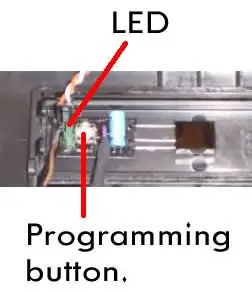
Ես կրկնակի ստուգեցի էլեկտրագծերը, այնուհետև նորից միացրեցի AC գիծը:
(Եթե համակարգիչն այս պահին միանում է, պարզապես սեղմեք համակարգչի առջևի հոսանքի կոճակը ՝ այն փակելու համար: Եթե այն արդեն սկսել է բեռնել ՕՀ -ն, ապա պարզապես սպասեք, մինչև այն բեռնվի, այնուհետև անջատեք այն, ինչպես սովորաբար կանեիք): անջատիչի մոդուլը ՝ իմ հեռակառավարման վահանակի կոճակը ճանաչելու համար, ես սեղմեցի մոդուլի կոճակը, և LED- ը վառվեց: Հետո մի երկու ոտնաչափ հեռավորության վրա ես նշեցի հեռակառավարիչը և սեղմեցի IR կոճակը, և LED- ն անջատվեց: Վերջ: Փորձարկելու համար ես սեղմեցի հեռակառավարման վահանակի կոճակը, և իմ համակարգիչը միացվեց:
Քայլ 10: Եզրակացություն

Մնում է վահանակները նորից տեղադրել համակարգչի վրա:
Ես շատ գոհ եմ այս նախագծից, բայց այժմ ուզում եմ կարողանալ վերահսկել իմ համակարգչի մեդիա նվագարկիչը իմ հեռակառավարմամբ: Ես գիտեմ, որ դրա համար կան ապրանքներ, բայց մասամբ $ 5 կամ ավելի քիչ, կա մի միջոց, որով կարող եմ այս մոդուլը միացնել իմ սերիական պորտին (9-փին ոչ USB) և որոշ ծրագրակազմի օգնությամբ վերահսկել իմ մեդիա նվագարկիչը: Եթե ձեզանից որևէ մեկը կցանկանա տեսնել այդ նախագիծը, թողեք մի տող, և ես այն կդնեմ միասին:
Խորհուրդ ենք տալիս:
Ձեր համակարգչի համար IR հեռակառավարման վահանակ Arduino- ով. 6 քայլ

Arduino- ով ձեր համակարգչի համար IR հեռակառավարում. Այս ընդունիչով ձեր IR համակարգչի և Arduino- ի շնորհիվ հեռակա կարգով կառավարեք ձեր համակարգիչը: Lazույլ ռեժիմը միացված է ^^
Հեռակառավարման Bluetooth լույսի անջատիչ ՝ 4 քայլ (նկարներով)

Հեռակառավարման Bluetooth լույսի անջատիչ. Սա կլինի առաջին նախագիծը `« Optimized Laziness: Over Engineered Solutions to Remarkably Trivial Problems »վերնագրով: Երբևէ ուշ գիշեր պառկե՞լ եք անկողնում` կարդալով կամ դիտելով ձեր համակարգչի վրա Netflix- ը: Ամենավատ մասը, իհարկե
IR հեռակառավարման անջատիչ օգտագործելով CD4017: 4 քայլ

IR Հեռակառավարման անջատիչ CD4017- ի միջոցով. Բոլոր օգտակար նյութերը ներառյալ • Շրջանակային դիագրամ / սխեմատիկ • Սարքավորումներ / բաղադրիչների ցուցակ • Կոդեր / ալգորիթմ
Համակարգչի գաղտնիություն - Arduino- ի ավտոմատ գաղտնիություն ձեր համակարգչի համար. 5 քայլ (նկարներով)

Համակարգչի գաղտնիություն - Arduino- ի ավտոմատ գաղտնիություն ձեր համակարգչի համար: Խնդիր. Եթե դուք ապրում եք այլ մարդկանց հետ կամ ունեք ձեր սեփական գրասենյակը, գուցե ծանոթ լինեք այն մարդկանց խնդրին, որոնք պատահականորեն հայտնվում են ձեր սենյակում, երբ աշխատում եք գաղտնի տվյալների վրա կամ պարզապես ինչ -որ բան ունեք: տարօրինակ իրեր բացվում են երկրորդ էկրանին սկսած
Սովորական հեռակառավարման հավաքածուն վերածվեց չորս ալիքի RC Toy հեռակառավարման վահանակի `4 քայլ

Սովորական հեռակառավարման հավաքածուն վերածվեց չորս ալիքի RC Toy հեռակառավարման վահանակի. 如何 将 通用 遥控 器 62改造 方法 非常 简单. 只需 准备 一些 瓦楞纸 板, 然后 按照 视频 教程 完成 这个 电子 项目 并 为 您 服务: 玩具 车船 提供 远程 无线 控制:
